Lo Último en IP@P
- Actualizaciones del Programa de Afiliados de TEMU: ¡Hasta MX$500,000 al mes!
- ¿Aún es rentable invertir en oro en comparación con la inversión en criptomonedas?
- ¡Netflix sigue siendo el rey! Estas son las plataformas de streaming con más usuarios en el mundo
- De la palanca a la pantalla: la evolución de las máquinas tragamonedas y el auge de los juegos online
- Estos son los mejores beneficios de la IA en el diseño de Logos: Innovación y Eficiencia
La memoria RAM es la memoria principal que se encarga de ejecutar todos los procesos a nivel software. Imagina una autopista, que tiene dos canales y a la hora pico aumenta el tráfico. El resultado por ende sería un tráfico más lento de lo normal. Así pasa con las computadoras, mientras menos memoria tenga soporta menos procesos y, por ende, se obtiene un funcionamiento mas lento, por tal razón, mientras más RAM tiene el equipo más rápido se ejecutaran todos los procesos.
Al ampliar la memoria RAM mejora el rendimiento de tu equipo, los programas instalados y los procesos se ejecutan velozmente, por eso, sí percibes cuando estes realizando descargas, viendo un video o jugando en línea, la computadora se pone lenta, probablemente requieras adicionar a otra memoria y para eso debes saber las capacidades, el tipo de capacidad e identificar la que necesita tu ordenador.
En este sentido, en el presente tutorial encontraras todo lo que tú debes conocer para ampliar la memoria RAM de tu ordenador o portátil para mejorar su rendimiento. Te daremos toda la información sobre sus capacidades, los tipos y el número de memorias que puedes agregar en la tarjeta madre. Además, te enseñaremos a identificar cuál es la memoria correcta para tu equipo y como si fuera poco aprenderás a configurarla e instalarla.
¿Cuáles son las capacidades de memoria RAM y que tipos hay?
En el mercado comercial encontraras memorias de varias capacidades y lo mismos pasa con los tipos, los cuales están clasificados de la siguiente manera: DRAM, SRAM y la llamada Swap. En cuantos, a sus capacidades, dependerá del equipo que tengas:
Supongamos que tú tienes una tarjeta Madre chipset X58 para procesadores Intel i7, soporta un máximo de 6 ranuras, seria 24 GBytes de memoria RAM, ya que el módulo más grande es de 4 GBytes. Otro ejemplo, es si tu ordenador es un Pentium IV Dual Core 2.5 Ghz que tiene capacidad para soportar memorias tipo DDR2 con dos ranuras de 2GBytes, tú puedes lograr obtener hasta 4 GBytes.
Las últimas memorias RAM, pueden soportar hasta 32 GBytes de capacidad. Aquí depende es el número de ranuras que soporte tu tarjeta madre, te invito a leer el manual de tu equipo. A continuación, te presento los tipos con sus características:
La DRAM
Sus siglas significan (“Dinamic Random Access Memory“), Memoria de acceso dinámico, debido a que sus chips están diseñado a base de condensadores, los cuáles requieren estar permanentemente ventilada, su método de carga son los bits y su rendimiento en cuanto a la velocidad es media, pero son las más económicas en el mercado. Dentro de esta gama, existen las siguientes:
- TSOP (“Thin Small Out-line Package”): sus siglas significan elementos de baja periferia. Son memorias hechas a base de capacitadores. Fueron los primeros módulos aislados que se colocaban en zócalos de la tarjeta madre. Estos semiconductores incrementaban cantidad de RAM del ordenador y lo hacían ligeramente más rápido.
- SIP (“Single In-line Package”): significa base simple en línea. Fueron los primeros tipos de DRAM que integraron en una sola tarjeta varios módulos de memoria TSOP, haciendo comercializar mayores capacidades en una sola placa. Las terminales se concentraron en la parte baja en forma de pines (30) que se colocaban dentro de las ranuras únicas de la tarjeta madre.
- SIMM (“Single In line Memory Module”): significa módulo de memoria de línea única. Son un tipo de DRAM, las cuales tienen los chips de un solo lado de la tarjeta y cuentan con un conector de 30 ó 72 terminales para ranuras para la tarjeta madre.
- DIMM (“Dual In line Memory Module”): significa módulo de memoria de línea dual, son un tipo de memorias DRAM, las cuáles pueden tener chips en ambos lados de la tarjeta, cuentan con un conector especial de 168 terminales para ranuras de la tarjeta principal.
- DDR1 (“Dual Data Rate”): significa envío doble de datos, las cuales tienen los chips en ambos lados de la tarjeta y cuentan con un conector de 184 terminales para ranuras de la Motherboard. Se le conocía como DIMM tipo DDR.
- RIMM (“Rambus In line Memory Module”): significa módulo de memoria de línea con bus, que integran circuitos integrados y en uno de sus lados tienen las puntas, que sirven para ser colocadas dentro de las ranuras especiales para aquellas de la tarjeta madre.
- DDR-2 (“Dual Data Rate 2”): significa transmisión doble de datos 2° generación, las cuales tienen circuito integrado en ambos lados de la tarjeta y cuentan con un conector especial de 240 terminales para ranuras de la tarjeta principal del ordenador.
- DDR-3 (“Dual Data Rate 3”): significa transmisión doble de datos 3° generación, las cuales tienen los chips de memoria en ambos lados de la tarjeta y cuentan con un conector especial de 240 terminales para ranuras de la tarjeta principal. Este tipo requieren el uso de fan cooler, porque generan mucho calor.
- DDR4 (“Dual Data Rate 4”): significa transmisión doble de datos 4° generación. Al igual que sus antecesoras, se basa en el uso de tecnología tipo DRAM cuentan con 288 terminales, las cuales están diseñadas para las ranuras de las tarjetas principales de nueva generación con soporte Intel.
SRAM
Memoria estática, (“Static Random Access Memory”) no requieren estar permanentemente ventilada y esto las hace sumamente rápidas, pero también muy costosas. Se le conoce como Memoria Caché, también es posible conseguirlas adaptadas en discos duros y pendrive.
Swap
Conocida como memoria virtual, no es una RAM como tal, sino de una emulación. Esto significa que crea un archivo de grandes volúmenes en el disco duro, el cuál guarda información fingiendo ser memoria RAM cuándo ésta se encuentra parcialmente llena, su función es evitar que se detengan los servicios de tu ordenador.
¿Cómo saber e identificar cuál es la memoria RAM de mi PC o portatil?
Para saber la memoria que usa tu computador debes hacer lo siguiente. En este tutorial se hizo para Windows 10, aplica lo mismo para las otras versiones anteriores. Ahora bien, hay dos maneras de conocer esta información, la primera es haciendo lo siguiente:
- Ve a Inicio y en buscar coloca “Panel de control” y haz clic.
- En “Ajustar configuración del equipo”, hacer clic en “Sistema”.
- Te informa el tipo de memoria RAM que tiene.
La segunda manera es tan fácil como la primera y posiblemente prefieras hacer esto antes que la anterior. Lo que debes hacer es:
- Ve a inicio y posiciónate sobre “Equipo”.
- Una vez ahí haz clic derecho y luego clic izquierdo donde dice “Propiedades”. Aquí podrás ver todo lo referente a las características técnicas de tu ordenador.
Más en Hardware
- ¿Cuáles son las diferencias entre procesadores de 32 bits y 64 bits y cuál tengo en mi ordenador?
- Proyectos Raspberry Pi: ¿Cómo crear una micro máquina recreativa con Raspberry Pi fácil y rápido? Guía paso a paso
- Multímetro: ¿Qué es, para qué sirve y cómo utilizar uno en electrónica desde cero?
- ¿Cómo reparar un disco duro con sectores dañados en Windows 10, 7 u 8? Guía paso a paso
- ¿Cuáles son los mejores proyectos con MakeBlock y Arduino que podemos hacer? Lista 2024
SÍGUENOS EN 👉 YOUTUBE TV
Ahora si quieren saber más detalles sobre la memoria y la cantidad de ranuras que soporta tu PC, debes hacer lo siguiente:
- Inicio, en buscar coloca “Administrador de Tareas” y haz clic allí.
- Aquí vas seleccionar “Rendimiento” y dentro del el vas hacer clic en “Memoria”, te indicara cuantos bancos o ranuras tienes libres para adicionar más, además de informarte del tipo que es.
¿Cuáles son los aspectos a tener en cuenta si puedo ampliar la memoria ram de mi portatil o PC?
Los aspectos a considerar tienen que ver más que todo con la cantidad de memorias que soporta el modelo de la tarjeta madre que tiene tu equipo. Por eso una vez más te invitamos a leer el manual, allí encontraras todas las especificaciones de la placa y el número de ranuras o slot de la misma.
Si tu equipo lo usas para realizar trabajos de ofimática, enviar un correo de vez en cuando o revisar las redes sociales, quizá no debes ampliarla mucho. Ahora bien si eres un usuario que se la pasada descargando aplicaciones, películas o jugando en líneas con otros internautas, definitivamente debes aumentar la memoria RAM de tu portátil o PC.
Esto debido a que estas corriendo varios procesos a la vez y eso demanda recursos. Supongamos que tu ordenador tiene 4 ranuras y estas usando una de 2GB; prueba comprando otra de la misma capacidad para que midas el rendimiento del equipo. Si no te satisface adquiere otras hasta que perciba el desempeño esperado.
¿Cómo configurar e instalar la memoria RAM en la BIOS del PC?
Antes de hacer la instalación te recomiendo usar un borrador de goma para limpiar las ranuras ya que a veces no reconoce la memoria porque están llenas de polvo. Hecho esto los pasos a seguir son los siguientes:
- Comprueba si esta está en perfectas condiciones.
- Elige el banco o ranura donde vas a colocarla. Recuerda solo entra en una forma, usa la pestaña para guiarte y mira las ranuras del banco.
- Toca cualquier parte metálica para quitar la estática y así no dañes tu ordenador.
- Identifica los módulos y desliza las pestañas donde vas a fijar este componente informático.
- Con cuidado, coloca la nueva RAM en el mismo sentido que indica el manual.
- Desliza las pestañas para enganchar la RAM y cierra el CPU.
Para configurar la memoria RAM en el BIOS debes hacer lo siguiente:
- Presiona en la tecla Supr o espera que aparezca en pantalla la carga del sistema dependiendo el modelo de la tarjeta te dirá F2, F1 para entrar al Setup o Bios. *Nota: El método para ingresar al BIOS cambia de acuerdo al fabricante.
- En el menú del BIOS busca “Configuración” y presiona allí.
En esta parte puedes configurar la RAM, para eso te desplazas con las teclas de flecha y puedes activar la frecuencia Mhz para que ganes unos megas de velocidad. Además, te dejamos un cuadro comparativo de las memorias RAM en cuanto a frecuencia y velocidad que pueden soportar.
- Luego, chequea que la RAM haya sido reconocida por la tarjeta madre. Es importante que te cerciores que la cantidad de memoria es la correcta. Luego, presiona la tecla apropiada para guardar los ajustes del BIOS y salir, que generalmente es F10. Hecho esto se reiniciará el equipo.
- Al cargar el sistema operativo, puedes ir al Panel de control > Sistema y comprar el valor de memoria RAM instalada y la velocidad del equipo.



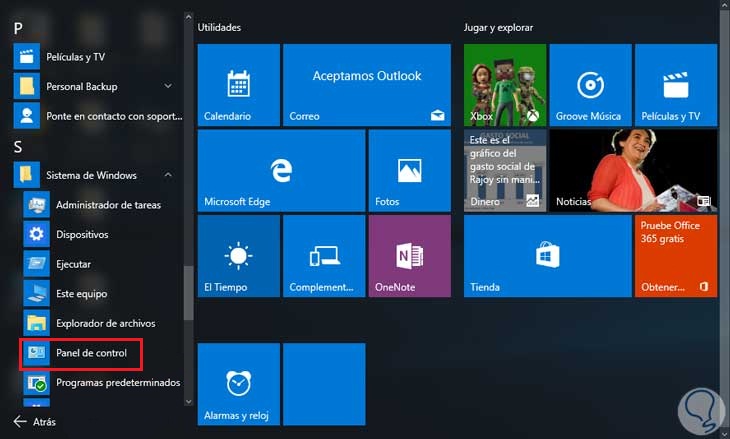
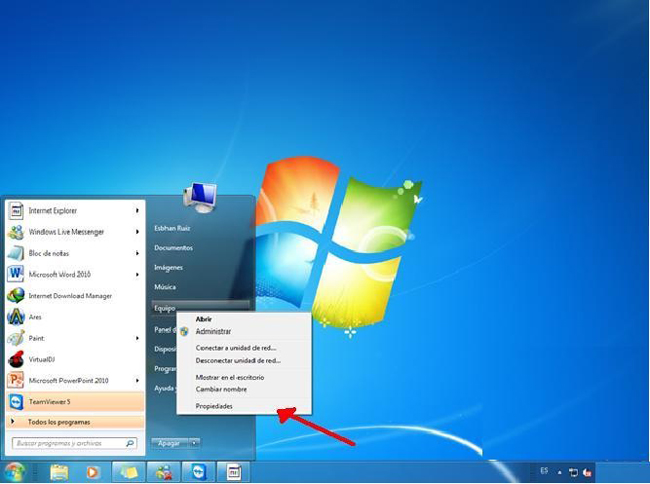


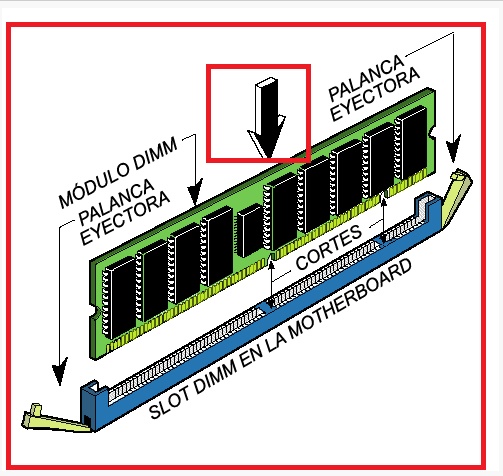
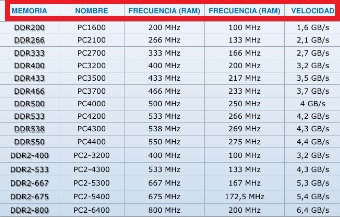




















Mi portatil tiene un procesador Intel Pentium(R) dual CPU T2330@1,60GHz 1,60GHz y la memoria RAM instalada 3GB, tiene 2 ranura (una tarjeta de i GB y otra de 2 GB),el sistema operativo de 64bit procesador x 64,disco de 160 GB .
Pregunto ¿Cuantos GB puedo ampliar el Disco duro y cuanto de memoria RAM por ranura ?